При запуске программы необходимо выбрать имя пользователя и ввести пароль, а также имя сервера или его ip-адрес (см. рисунок 2.18). Если пароль введен верно, загрузится главная форма программы (см. рисунок 2. 19), в противном случае появится сообщение "Неправильный пароль".
Главная форма программы состоит из меню, календаря и списков звонков и встреч. Меню содержит следующие пункты:
Клиенты
Новый
Список
Справочники / только для администратора /
Менеджеры
Статусы клиента
Контакты
Звонки
Встречи
Отчеты
Список клиентов
Деятельность за текущий день
Деятельность за текущую неделю
Деятельность за текущий месяц
Деятельность за текущий год
Выход
При входе в программу по умолчанию показываются звонки и встречи на текущую дату. Для того, чтобы посмотреть информацию за другую дату необходимо кликнуть по выбранной дате в календаре.
Для того, чтобы добавить нового пользователя, необходимо зайти в пункт меню Справочники - > Менеджеры (см. рисунок 2. 20). При добавлении нового пользователя нужно назначить ему права доступа: 0 - менеджер, 1 - руководитель отдела. Добавлять новых пользователей может только руководитель. Также только руководитель может заполнять справочник "статусы клиента" (см. рисунок 2.21).

Рисунок 2.18. Форма "Вход в систему"

Рисунок 2. 19. Форма "Главная форма"

Рисунок 2. 20. Форма "Менеджеры"

Рисунок 2.21. Форма "Статусы клиента"

Рисунок 2.22. Форма "Новый клиент"
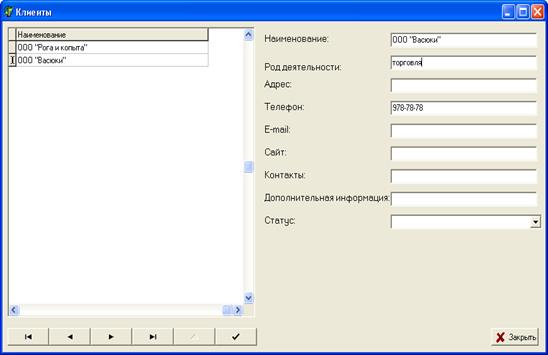
Рисунок 2.23. Форма "Список клиентов"
При выборе пункта меню "Клиенты" - > "Новый" появляется форма "Клиенты" (см. рисунок 2.23), на которой можно добавить нового клиента. Для просмотра и редактирования информации об уже существующем клиенте, необходимо выбрать пункт меню "Клиенты" - > "Список".

Рисунок 2.24. Форма "Звонки"

Рисунок 2.25. Форма "Встречи"
При выборе пункта меню "Клиенты" - > "Звонки" появляется форма "Звонки" (см. рисунок 2.24), на которой можно добавить новый звонок.
При выборе пункта меню "Клиенты" - > "Встречи" появляется форма "Встречи" (см. рисунок 2.25), на которой можно добавить новую встречу.

Рисунок 2.26. Меню "Отчеты"
Для формирования отчетов необходимо выбрать пункт меню "Отчеты" (см. рисунок 2.26). В разработанной информационной системе пять отчетов: "Список клиентов", "Деятельность за текущий день", "Деятельность за текущую неделю", "Деятельность за текущий месяц", "Деятельность за текущий год".
Если отчет формирует руководитель, в отчет попадают данные всех менеджеров, если менеджер - то данные только одного менеджера.
 2020-01-15
2020-01-15 117
117








